Comment Télécharger les Listes de Lecture YouTube sur l'Ordinateur ?
Si vous avez une liste de lecture préférée sur YouTube, Vimeo, Lynda ou d'autres, au lieu de télécharger une chanson à la fois, Wondershare UniConverter prend en charge le téléchargement d'une liste de lecture toute entière. Le processus est rapide et sans tracas. Le guide ci-dessous montre les étapes de téléchargement d'une liste de lecture Youtube et les mêmes étapes sont utilisées pour d'autres sites.
Étape 1 Lancez Wondershare UniConverter et sélectionnez Téléchargement
Ouvrez le logiciel sur votre système, et la liste des principales fonctionnalités prises en charge apparaissent sur le côté gauche de l'interface. Cliquer ici sur l'option Téléchargeur.

Étape 2 Copiez l'URL de la liste de lecture
Dans la fenêtre du navigateur de votre système, ouvrez la liste de lecture souhaitée que vous souhaitez télécharger et copiez son URL.

Étape 3 Collez L'URL et choisissez le format de sortie
Revenez à l'interface de téléchargement du logiciel et cliquez sur le bouton qui collera automatiquement le lien copié. Vous pourrez également faire glisser et déposer le lien copié vers l'interface du logiciel.
Le logiciel analysera le lien, et une nouvelle fenêtre pop-up s'ouvrira d'où sélectionner l'option Télécharger la Vidéo et aussi le format de sortie souhaité et la résolution. Cliquez sur le bouton Télécharger pour commencer le processus.
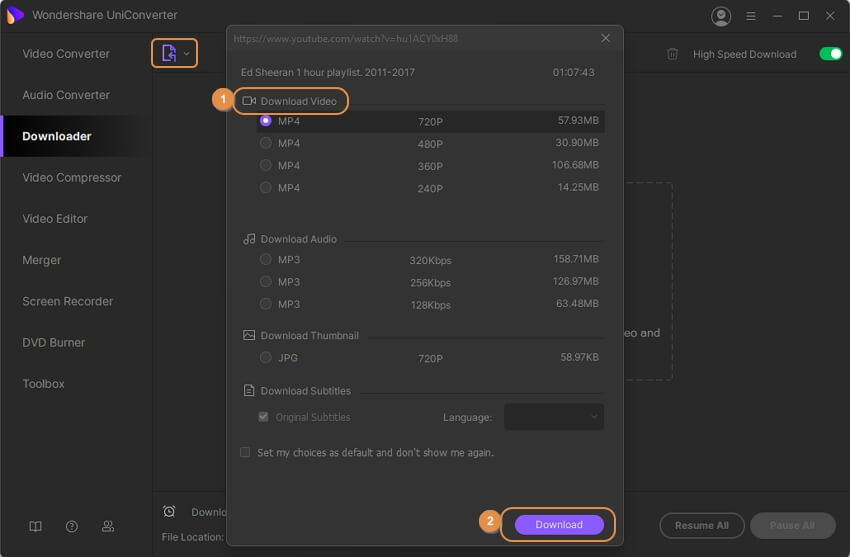
Remarque: en cliquant sur le bouton Télécharger puis Convertir, une fenêtre pop-up montrant les formats de sortie pris en charge s'ouvrira. À partir de là, vous pouvez sélectionner le format souhaité ainsi que la résolution.
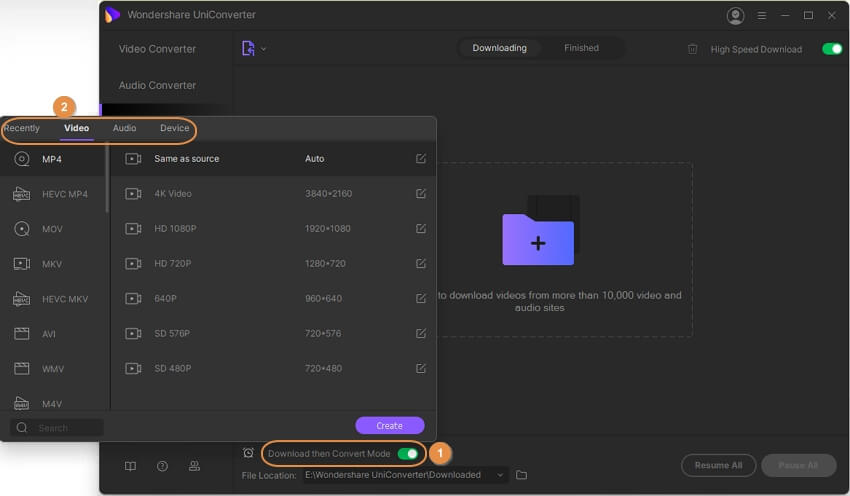
Étape 4 Vérifiez le processus de téléchargement
Le logiciel commencera à télécharger toutes les vidéos de la liste de lecture, et la barre de Progression affichera le temps restant et d'autres détails du processus. Le bouton Pause à côté de la vidéo vous permet de mettre en Pause l'enregistrement et cliquer sur le bouton Reprendre pour le redémarrer.
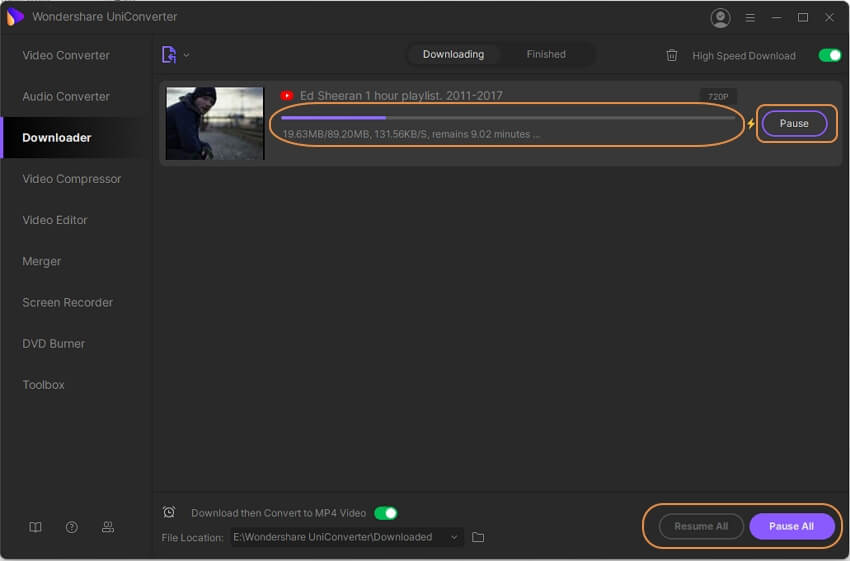
Lorsque le processus de téléchargement est terminé, vous pouvez vérifier la liste de lecture à partir de l'onglet Terminés. Sur votre système, les vidéos téléchargées apparaissent à l'emplacement sélectionné dans l'onglet Emplacement du Fichier.
